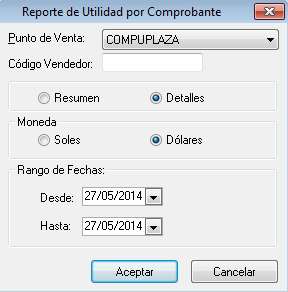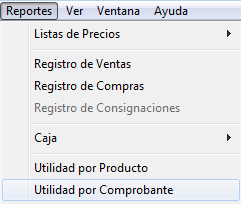Diferencia entre revisiones de «FacilPOS/Reportes/Utilidad por Comprobante»
De Wiki FacilERP
| Línea 2: | Línea 2: | ||
[[Image:Utilidadporcomprobantemenu.png|right]] | [[Image:Utilidadporcomprobantemenu.png|right]] | ||
| − | En la Barra de Títulos del Menú Principal del Sistema, hacer clic sobre el titular “'''Reportes'''” y luego en el | + | En la Barra de Títulos del Menú Principal del Sistema, hacer clic sobre el titular “'''Reportes'''” y luego en el Subtitulo “'''Utilidad por Comprobante”.''' |
| − | El Sistema muestra el cuadro “Reporte de Utilidad por Producto”, con | + | El Sistema muestra el cuadro “Reporte de Utilidad por Producto”, con el campo a seleccionar “Punto de Venta”y Código de Producto” con un campo en blanco. La información del reporte puede darse por Resumen o por Detalles, valorizado en Soles o Dólares, dentro de un Rango de Fechas, y el botón activado de <Aceptar>. |
En este informe podemos apreciar la utilidad o el margen de ganancia bruto obtenido por Comprobante o por Cliente. Para esto en la pantalla que se nos presenta sólo debemos de seleccionar si se quiere la información en resumen o en detalles y el rango de fechas. | En este informe podemos apreciar la utilidad o el margen de ganancia bruto obtenido por Comprobante o por Cliente. Para esto en la pantalla que se nos presenta sólo debemos de seleccionar si se quiere la información en resumen o en detalles y el rango de fechas. | ||
Revisión de 22:47 30 may 2014
Utilidad por Comprobante
En la Barra de Títulos del Menú Principal del Sistema, hacer clic sobre el titular “Reportes” y luego en el Subtitulo “Utilidad por Comprobante”.
El Sistema muestra el cuadro “Reporte de Utilidad por Producto”, con el campo a seleccionar “Punto de Venta”y Código de Producto” con un campo en blanco. La información del reporte puede darse por Resumen o por Detalles, valorizado en Soles o Dólares, dentro de un Rango de Fechas, y el botón activado de <Aceptar>.
En este informe podemos apreciar la utilidad o el margen de ganancia bruto obtenido por Comprobante o por Cliente. Para esto en la pantalla que se nos presenta sólo debemos de seleccionar si se quiere la información en resumen o en detalles y el rango de fechas.